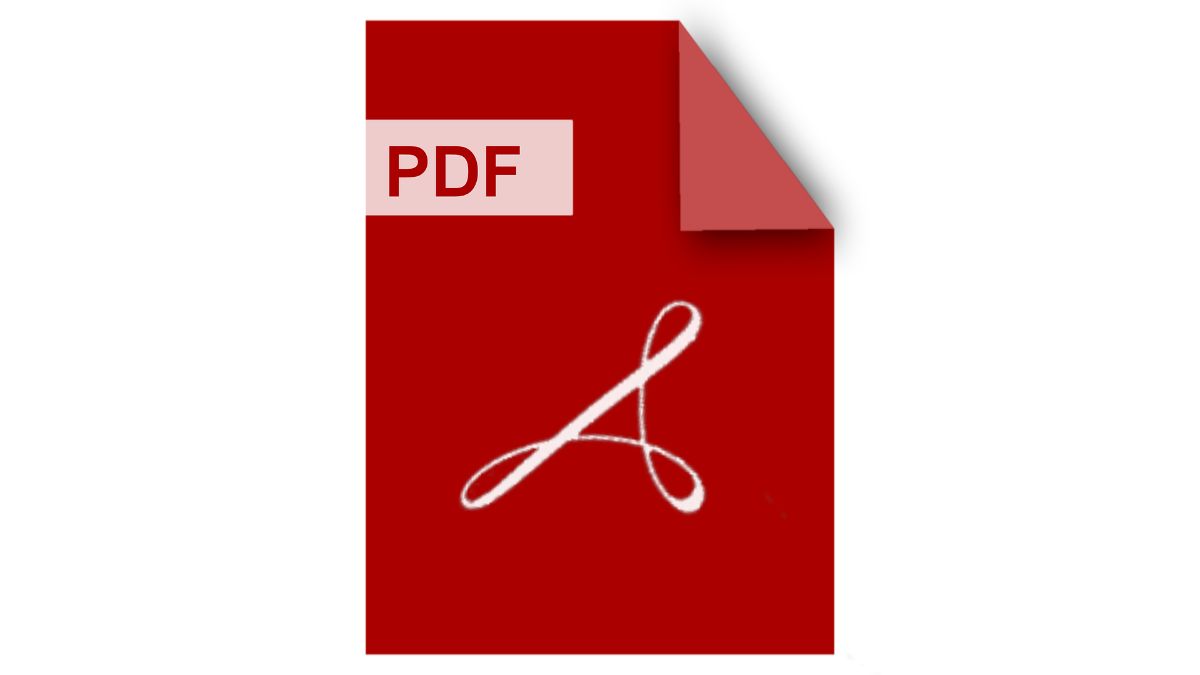
Les fichiers PDF sont parmi les plus utilisés au quotidien. Que ce soit pour présenter un CV, pour envoyer un devis ou simplement pour livrer un travail et qu'il puisse être visualisé correctement, les PDF sont le format le plus populaire. Cependant, il y a des moments où ceux-ci ne contiennent que des images et savoir comment convertir un PDF en JPG peut vous aider à obtenir ces types d'images pour les utiliser dans d'autres documents ou même pour les retoucher.
Si vous ne savez pas comment convertir un PDF en JPG et que vous en avez besoin, nous allons ici vous montrer comment le faire facilement. En fait, nous n'allons pas seulement vous donner une idée pour le faire, mais nous allons vous montrer différentes manières afin que vous puissiez choisir celle qui vous convient le mieux ou celle qui vous convient le mieux à ce moment-là. Allez-y?
Convertir PDF en JPG sans rien installer
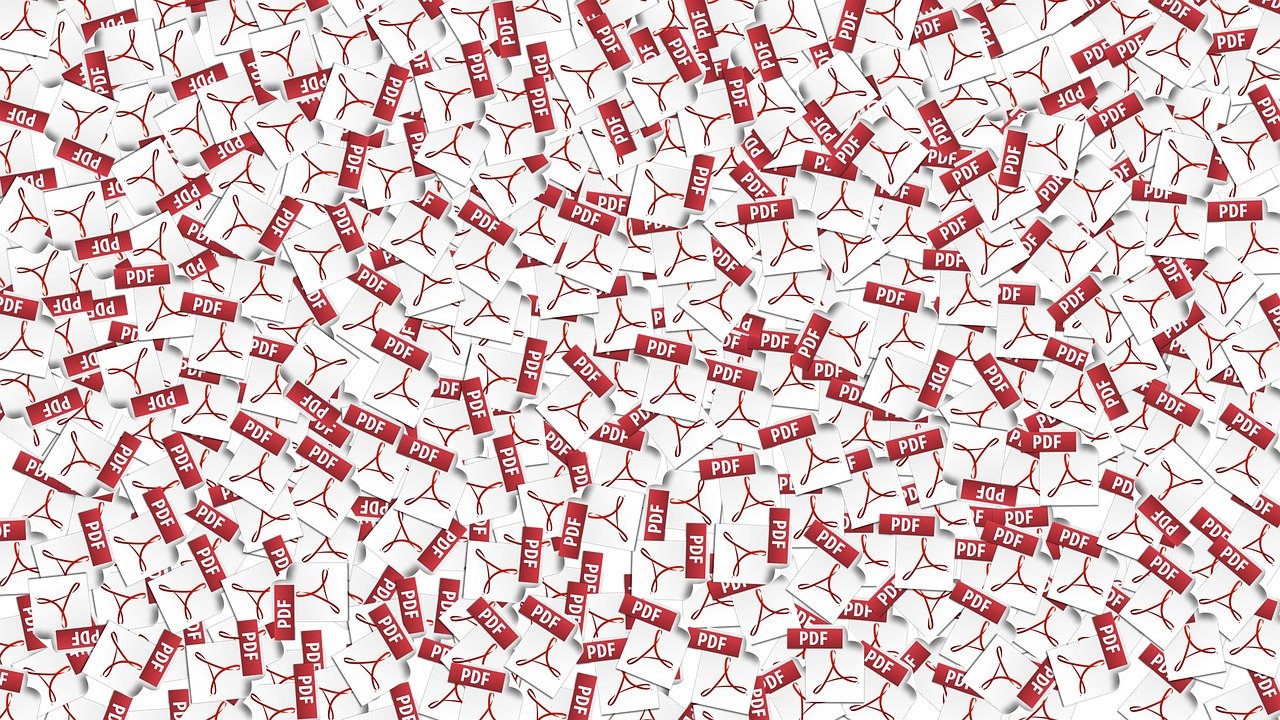
La première option que nous allons vous proposer est sans avoir à installer de problèmes ou d'applications sur votre ordinateur ou sur votre mobile. Maintenant, nous voulons nous arrêter pour vous expliquer quelque chose.
Et c'est qu'avec ces solutions, la dynamique est toujours la même : vous devez transférer ce PDF à des tiers. En d'autres termes, vous perdez la sécurité de contrôler votre document à tout moment. Nous ne disons pas que ce sera dangereux (car beaucoup de ces outils vous avertissent que les documents sont supprimés au bout d'un moment), mais si vous faites partie de ceux qui aiment contrôler, soit le PDF contient des informations sensibles, soit vous devez gardez en sécurité, vous pouvez l'exposer au réseau sans vous en rendre compte.
Cela dit, si vous voulez toujours essayer, sachez qu'il existe de nombreux sites Web sur Internet qui peuvent convertir des PDF en JPG, ainsi que d'autres formats différents. Ceux-ci peuvent être utilisés à la fois sur l'ordinateur et sur le mobile car ils n'utilisent que le navigateur pour fonctionner. Par conséquent, vous n'avez rien à installer.
Et lesquels peut-on recommander ? Nous parlons de certains :
ILovePDF
Cette page Web est l'une des plus connues et utilisées, qui convertit non seulement PDF en JPG, mais vous pouvez également le faire avec d'autres formats que vous souhaitez.
Son fonctionnement est assez simple car vous n'avez qu'à télécharger le fichier PDF que vous avez sur votre ordinateur ou mobile et en quelques secondes il le convertira en PDF. Mais il y a encore plus. Et cet outil permet de : soit extraire les images du PDF et les afficher en JPG ; convertissez bien chaque feuille du PDF en JPG afin de pouvoir la modifier.
Une fois que vous avez décidé ce que vous devez faire, appuyez simplement sur convertir et en quelques secondes, vous aurez le résultat à télécharger.
SmallPDF
Passons à un autre outil en ligne que vous pouvez également utiliser sur votre ordinateur ou votre mobile. Il a un ajout supplémentaire et c'est que, en plus de pouvoir télécharger le PDF depuis votre PC ou votre mobile, vous pouvez également le faire depuis Google Drive ou DropBox.
Comme pour la page précédente, vous pourrez également décider ici d'extraire les images du PDF ou de convertir chaque page du PDF en JPG. L'un ou l'autre est bon, bien que parfois le premier puisse vous donner des échecs et ne pas le faire correctement.
PDF2GO
Le troisième outil dont nous allons parler ensuite. Son fonctionnement est le même que dans les précédents, c'est-à-dire que vous avez votre PDF (soit sur l'ordinateur, soit sur le PC) et vous pouvez le télécharger sur la page. Mais vous pouvez également mettre l'URL où se trouve ce PDF, le prendre depuis DropBox ou depuis Google Drive.
Une fois que vous l'avez fait, cela vous permet certaines options de réglage telles que la modification de la taille, du DPI (pour améliorer la qualité des images) et de la qualité elle-même (qui, comme vous le savez, plus la qualité est élevée, plus l'image aura de poids) . Il vous permet également d'autres fonctions telles que l'application de filtres de couleur, la suppression de taches, l'égalisation, l'amélioration, la netteté ou la définition de certaines modifications.
Une fois que vous avez fini de régler les paramètres, tout ce que vous avez à faire est d'appuyer sur le bouton de démarrage pour qu'il fasse tout pour vous. Bien sûr, d'après ce qu'il semble, dans ce cas, il ne vous laisse pas choisir ce que vous voulez qu'il fasse, que ce soit pour prendre les images ou convertir le PDF. Le résultat qu'il vous donne est directement les pages PDF converties en JPG.
Convertir PDF en JPG avec les éditeurs d'images

Vous ne le savez peut-être pas, mais certains éditeurs d'images comme PhotoShop, GIMP, etc. avoir cette fonctionnalité activée. Autrement dit, si vous ouvrez le programme et cliquez sur ouvrir et sélectionnez un PDF, il le détectera automatiquement en tant que PDF et il vous avertira qu'il peut convertir le PDF en image.
Bien sûr, il ne pourra pas convertir toutes les pages ; En fait, dans un premier temps, il vous demandera quelle page vous voulez et ensuite celle-là, et seulement celle-là, sera celle qui convertira.
Quant au temps que cela prendra, tout dépend du contenu de cette page. Si vous avez beaucoup d'images, cela peut prendre beaucoup de temps.
Une fois que vous l'avez, tout sortira sous forme d'image, et non, il n'y aura pas de calques, donc si vous voulez éditer quelque chose, vous devrez presque le recommencer à zéro (nous parlons, par exemple, si vous voulez modifier le texte ou changer quelque chose dans une image).
Programmes pour passer du PDF au JPG

Enfin, nous voulons vous laisser avec quelques programmes qui peuvent être utilisés pour passer facilement du PDF au JPG. Ils sont très utiles lorsque vous souhaitez préserver la sécurité et avoir le contrôle total de votre PDF.
PDF en JPG
Cette application est uniquement disponible sur Windows via le Microsoft Store. Il est gratuit et vous pouvez l'installer sur votre ordinateur. De plus, il est très facile à utiliser car il vous suffit de sélectionner le PDF souhaité et de cliquer sur Convertir.
Bien sûr, il ne convertira pas les pages en PDF mais en prendra les images au format JPG.
PDF en images
Également disponible dans le Microsoft Store, vous disposez de cette option, qui permet d'extraire des images de PDF sans avoir à passer une par une. C'est idéal si vous avez plusieurs ou s'il y a beaucoup d'images car vous pouvez le laisser fonctionner et vous occuper d'autres choses.
PDF en JPG
Il est différent du premier dont nous vous avons parlé car, dans ce cas, il s'agit d'un programme pour Mac, c'est un programme gratuit que vous pouvez trouver dans le Mac App Store. Il a la même fonction que ci-dessus, c'est-à-dire convertir des PDF en JPG par lots. Idéal quand on en a plusieurs et qu'on veut prendre les images.
Comme vous le voyez, il existe de nombreuses façons de convertir un PDF en JPG. A vous maintenant de choisir l'outil qui vous convient le mieux ou avec lequel vous êtes le plus à l'aise pour travailler. Bien sûr, connaître les avantages et les inconvénients de chacun d'eux. Connaissez-vous d'autres outils pouvant être utilisés pour ce travail ? Nous vous lisons !